워드프레스
안녕하세요! 워드프로스를 활용해, 홈페이지를 만들기 위한 관문인 그 본론을 지금부터 시작하려고 합니다.
일반인의 입장에서 저도 많은 시행착오가 있었고 현재도 궁금증을 해결해나가고 있는 입장으로, 서로 소통하고 공유하며 함께 발전해나가는 계기가 되었으면 합니다.
이전시간에는 워드프레스에 대한 개괄적인 설명을 진행했습니다.
약간의 기본 설명이 필요하신분은 아래 링크를 통해 첫 포스팅을 확인해주세요.
📌워드프레스 블로그, 홈페이지 만들기 처음부터 시작하기 (1)
워드프레스 들어가기
먼저 설명드린 바와 같이, 워드프레스를 들어가기 위해서는 호스팅과 도메인 업체를 선정하여 진행해야합니다.
| 호스팅은 쉽게말해, 호스팅 서버 컴퓨터의 일정공간을 사용할 수 있도록 임대하여 주는 서비스고,
도메인은 인터넷에 연결된 컴퓨터를 사람이 쉽게 기억할 수 있도록 문자(영어, 한글)로 번역해서 표현해 놓은 인터넷 주소입니다 |
저는 편의상 국내 업체이면서 문의가 용의하고 활용이 편한 cafe24를 통해 호스팅신청하였으나, 초기 설치비용이라는 명목이 있는 단점을 지니고 있다는 것을 알아주세요.
워드프레스 호스팅 신청하기
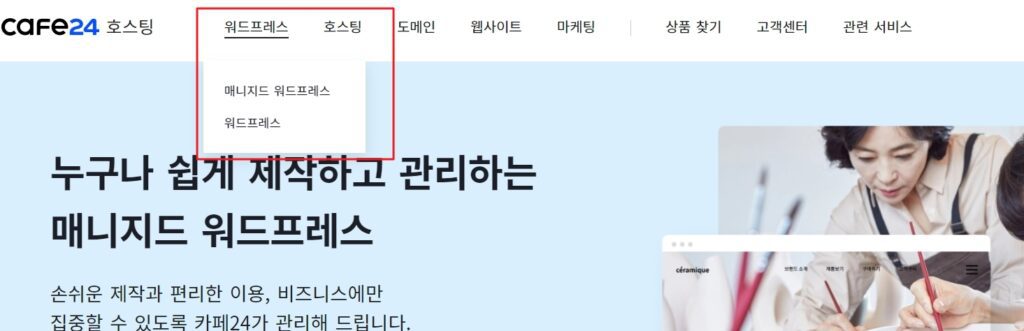
보시면 위 화면이 카페24 첫 화면입니다.
이전에 개정된 워드프레스 관련 문헌을 찾아보면, 예를들어 ‘만들면서 배우는 워드프레스’ 책에서는
위 화면과 다르게 카페24를 소개하고 있으나 이는 카페24 내부적으로 상품을 보다 편하게 개편한 것을 확인 할 수 있었습니다.
(도서에서는 호스팅 신청부터, 워드프레스 설치까지 직접 해야 하는것으로 다루고 있음)
각설하고, 위 화면에서 우리의 땅을 구매하기위해 매니지드 워드프레스와 워드프레스 둘 중 하나를 선택해야 하는데요.
저는 기본적으로 매니지드 워드프레스를 선택했고, 해당 사양은 아래와 같습니다.

우선 카페24의 경우 무료로 필수인 SSL인증서를 제공한다는 점이 컸고, 자동 백업 역시 제공한다는 점이 크게 다가왔는데요.
SSL을 적용하면 보안성을 강화시킬 수 있을뿐 아니라, 우리가 고려하는 검색엔진 상위노출에도 도움이 될 수 있습니다.
– 타 업체에서는 이런 SSL을 무료제공하지 않는 경우가 많고, 그렇게되면 또 다시 SSL 업체선정도 해야하기 때문에 카페24로 했습니다.
호스팅 사양별 가격비교
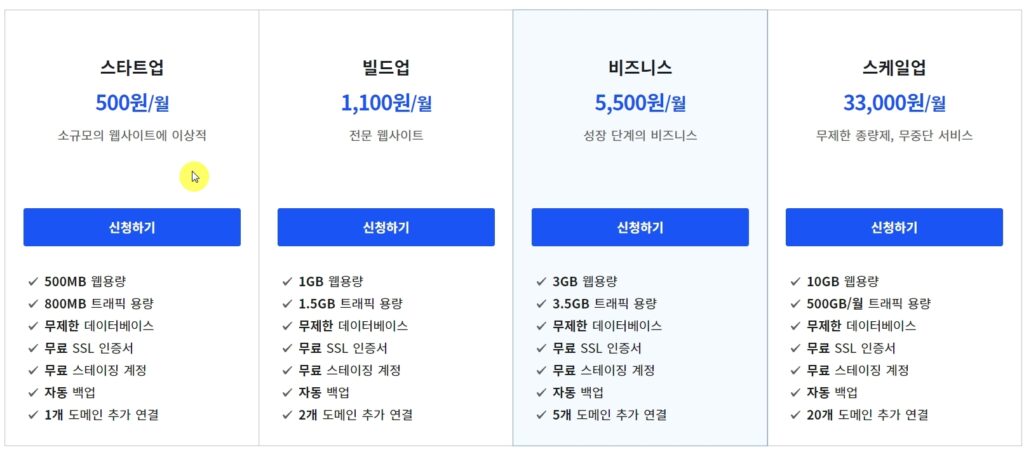
카페24 호스팅 사양별 가격비교내 땅을 구매하기 위해서, 일종의 돈을 지불해야겠지요.
저는 월 500원 가량 청구되는 스타트업을 선택했습니다.
매니지드 프로그램을 보면, 초과 트래픽은 차후에 정산을 한다는 문구가 있는데,
현재 2일차 블로그에 어떤 연유에서인지 금일 트래픽 용량이 부족하더라구요. 이 부분은 앞으로 지켜봐야 할 부분 같습니다.
|
워드프레스 카페24 호스팅 신청
회원가입을 하시고 가입신청을 누르시면 바로 아래 페이지가 나오는데요,
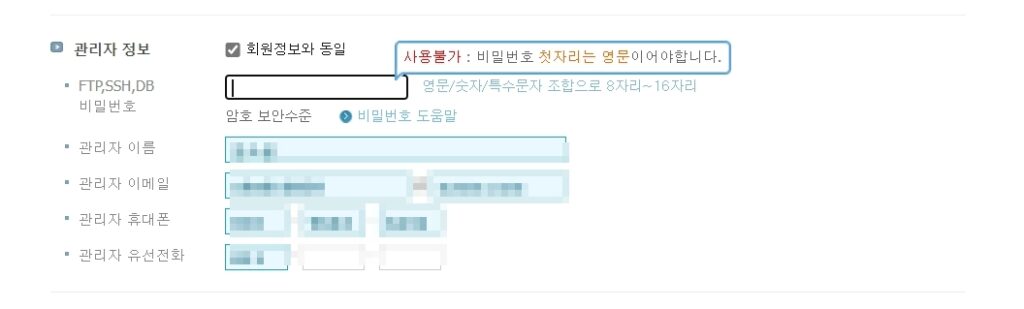 기본 아이디는 동일하게 주어지고, 비밀번호는 나중에 관리자 로그인하실 때 필요한 것으로 역시 기재해주시면 되십니다.
기본 아이디는 동일하게 주어지고, 비밀번호는 나중에 관리자 로그인하실 때 필요한 것으로 역시 기재해주시면 되십니다.
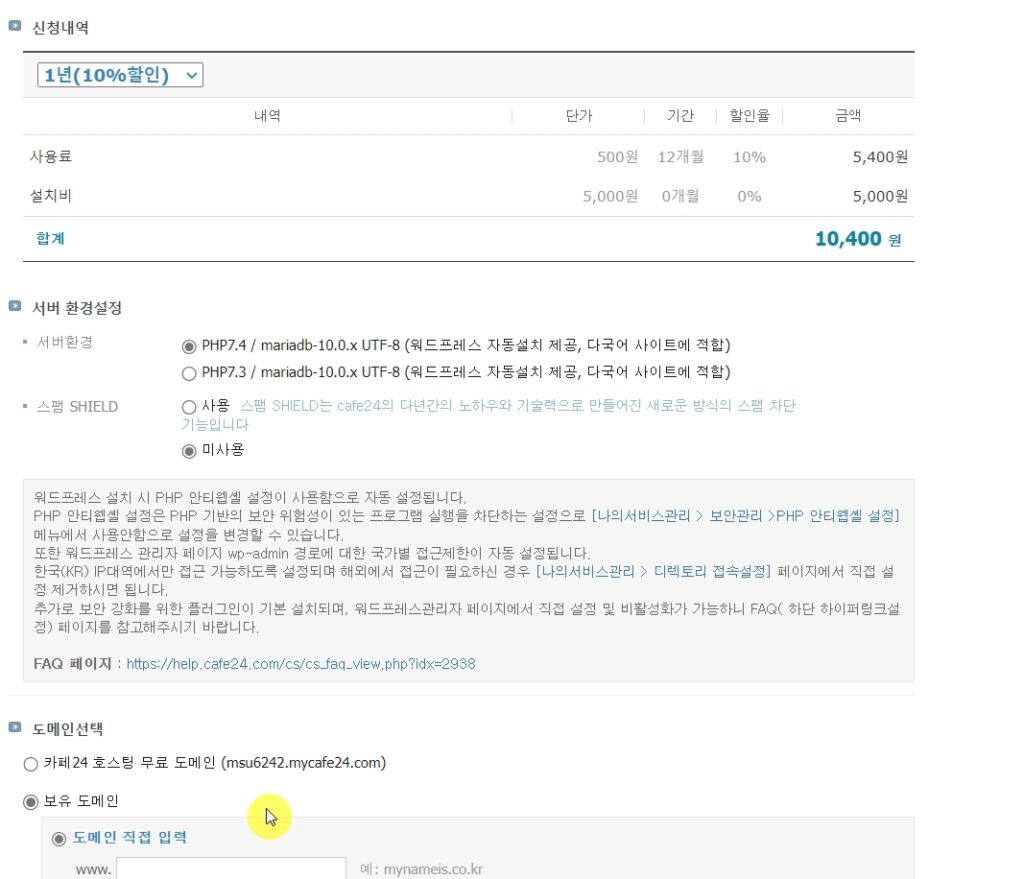
이제 위 화면에서 결재를 하면되는데요, 말씀드렸다시피 설치비가 5,000원 붙는 다는 의아함이 있지만,
그래도 만원정도의 진입장벽이면 괜찮다 싶어서 그대로 진행을하고, 서버환경과 스팸shield는 미사용으로 설정합니다.
– 여기서 설치비는 설치시 1회만 부과되는 것으로 1년 호스팅 만료되는 시점에는 설치비가 다시 청구되지 않도록 연장해야합니다.
그리고, 그 아래있는 도메인 선택란이 있는데요. 도메인은 카페24를 통해서 주소를 살 수 있지만,
카페24는 개인적으로 굉장히 비싼편이었기 때문에 앞 전 포스팅에서 언급한 가비아를 통해
미리 구매한 것으로 보유도메인 주소를 입력하시면 됩니다.
워드프레스 도메인 구매해서 집 짓기
제가 선택한 가비아에 접속해서 보유하길 원하시는 도메인주소를 검색하시면
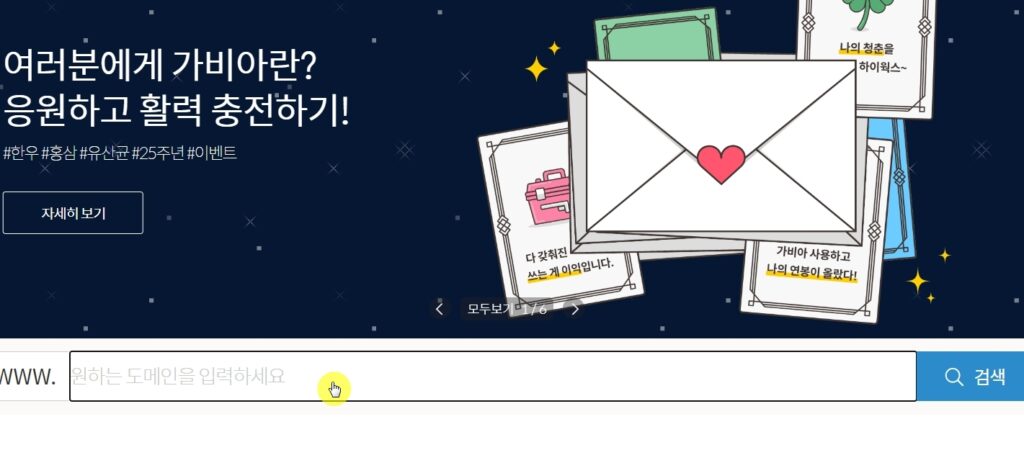
아래와 같이 다른사람이 보유하지 않은 도메인을 보여주고 금액을 보여줍니다. 이것은 1년 할인 금액으로 생각보다 저렴한데요,
무턱대고 저렴하다고 하여, xyz나 기타 도메인을 구매하시게 되면
검색엔진에서 노출을 꺼릴 수 있다고 하여 저렴한 도메인은 제끼고 저의 경우 com으로 선택하여 구매 진행했습니다.
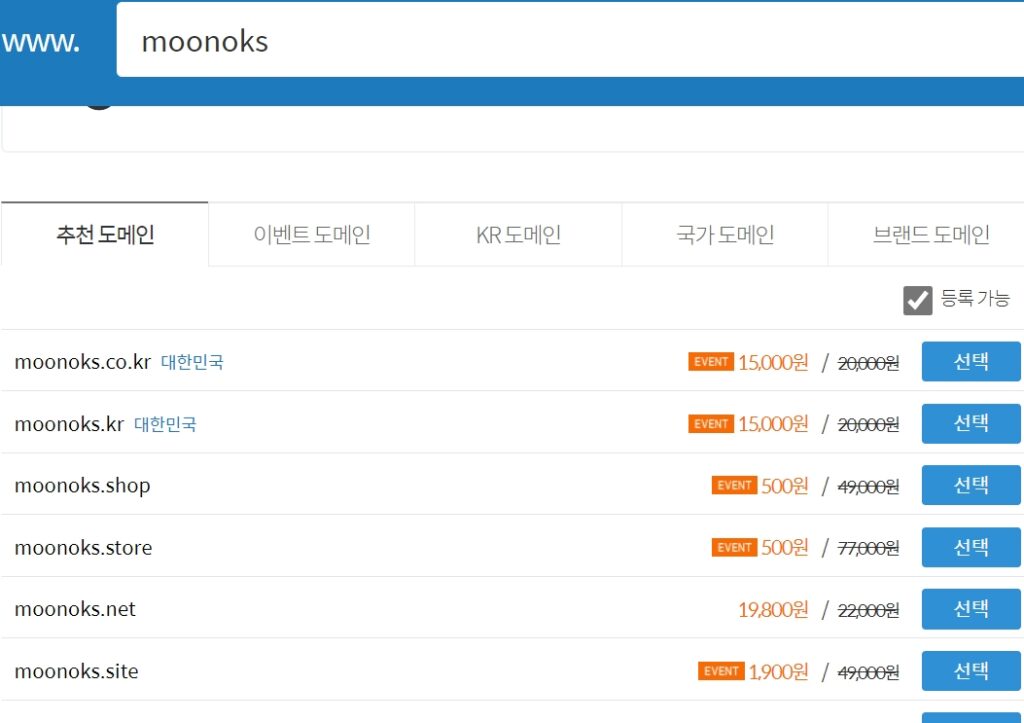
이렇게 구매하시고나면, 마이페이페이지에 내가 구매한 도메인이 아래와 같이 나타나고,
관리페이지에 네임서버라는 3가지 주소가 뜨는데요,
이것을 이제 내가 땅을 구매한 호스팅사이트인 카페24에 등록하는 행위를 함으로서
호스팅과 도메인이 결합하여 하나의 홈페이지가 구축된다고 보시면 됩니다.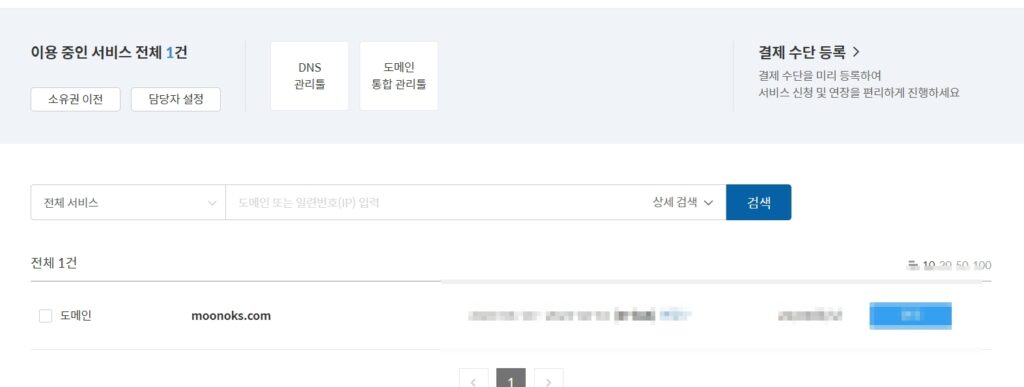
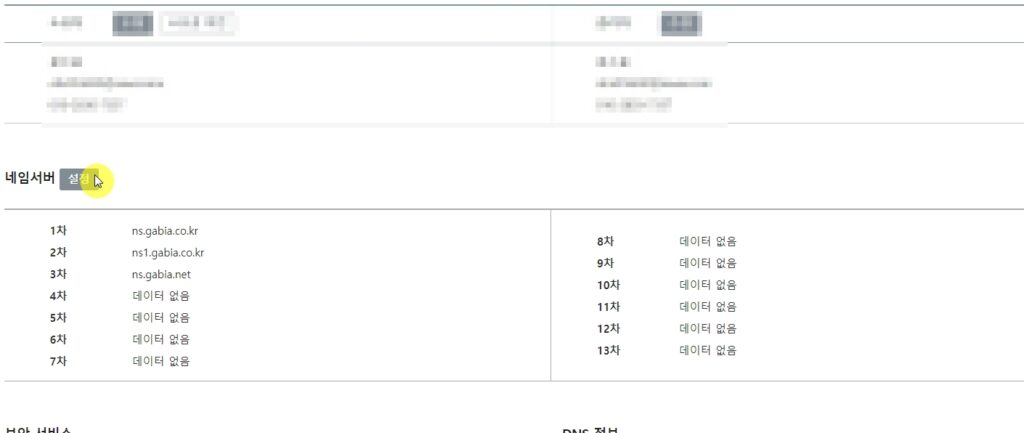
워드프레스 구축을 위해 네임서버주소 상호 입력하기
카페24에서 땅을 구매하는 과정 중에 가비아에서 우리는 집을 샀습니다.(도메인 주소)
그렇다면, 상호 유기적으로 연결을해야 홈페이지 구축이 완료가 될 것입니다.
카페24 위 결재 진행 화면중에 카페24 네임서버 주소가 있는데, 이를 아래와 같이 확인하시고
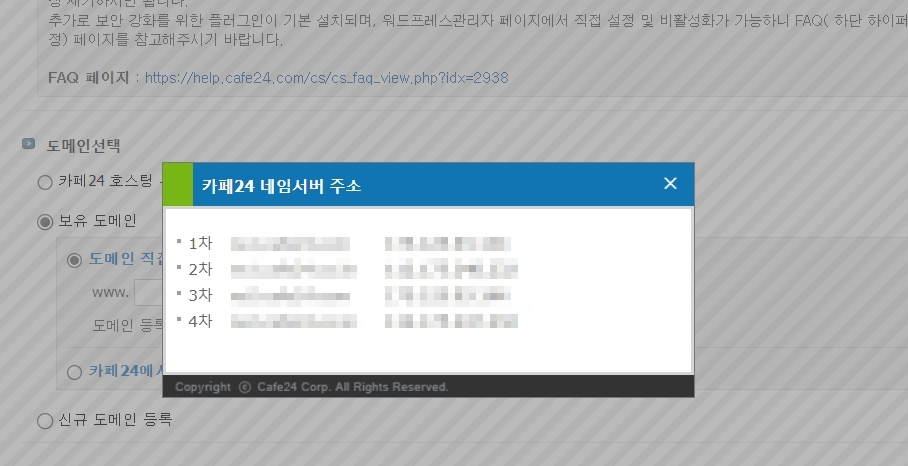
가비아 도메인 내 마이페이지 아래 화면에서 총 4개로 구성된 위 카페24 네임서버를 등록하여 연결하여 줍니다.
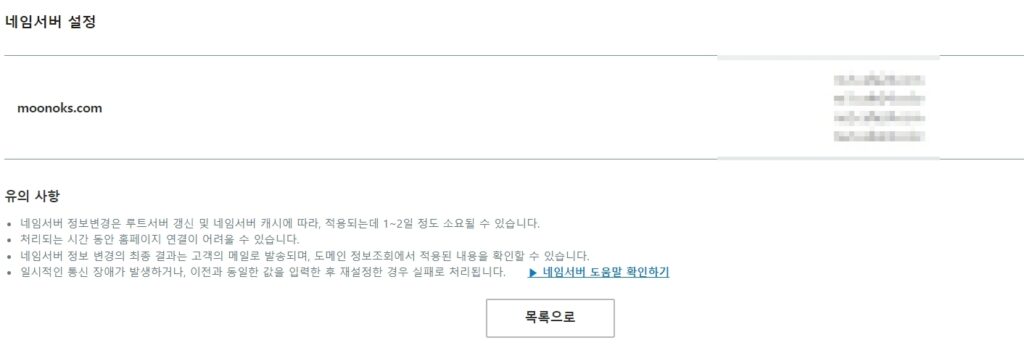
그렇다면, 가비아에서 구매한 도메인에 카페24 네임서버를 등록은 완료하였고,
아까 언급하였던 아래 화면에서 도메인은 구매한 도메인 주소를 입력해줍니다.
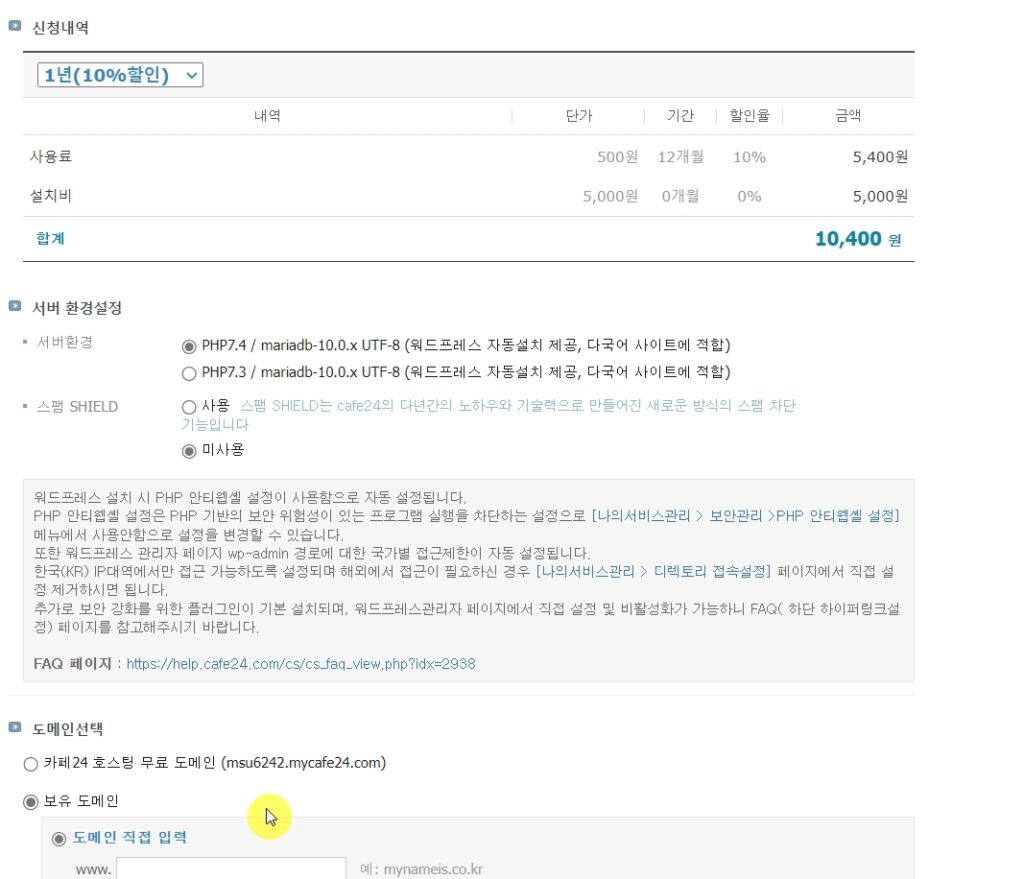
카페24에서 나의 관리화면 조회해보기
구매가 완료되고 도메인과 호스팅을 연결했다면, 나의 서비스 화면에서 한번 조회를 해봅니다.
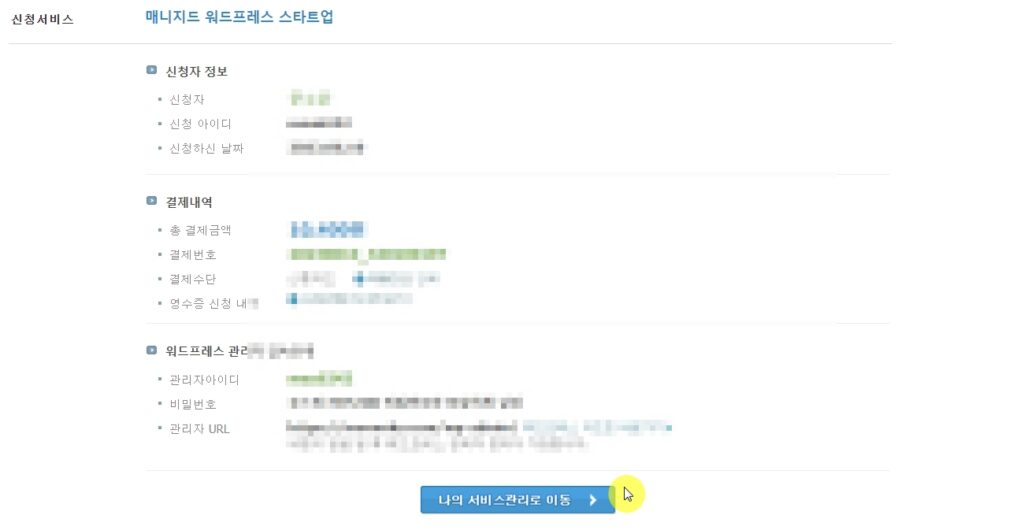
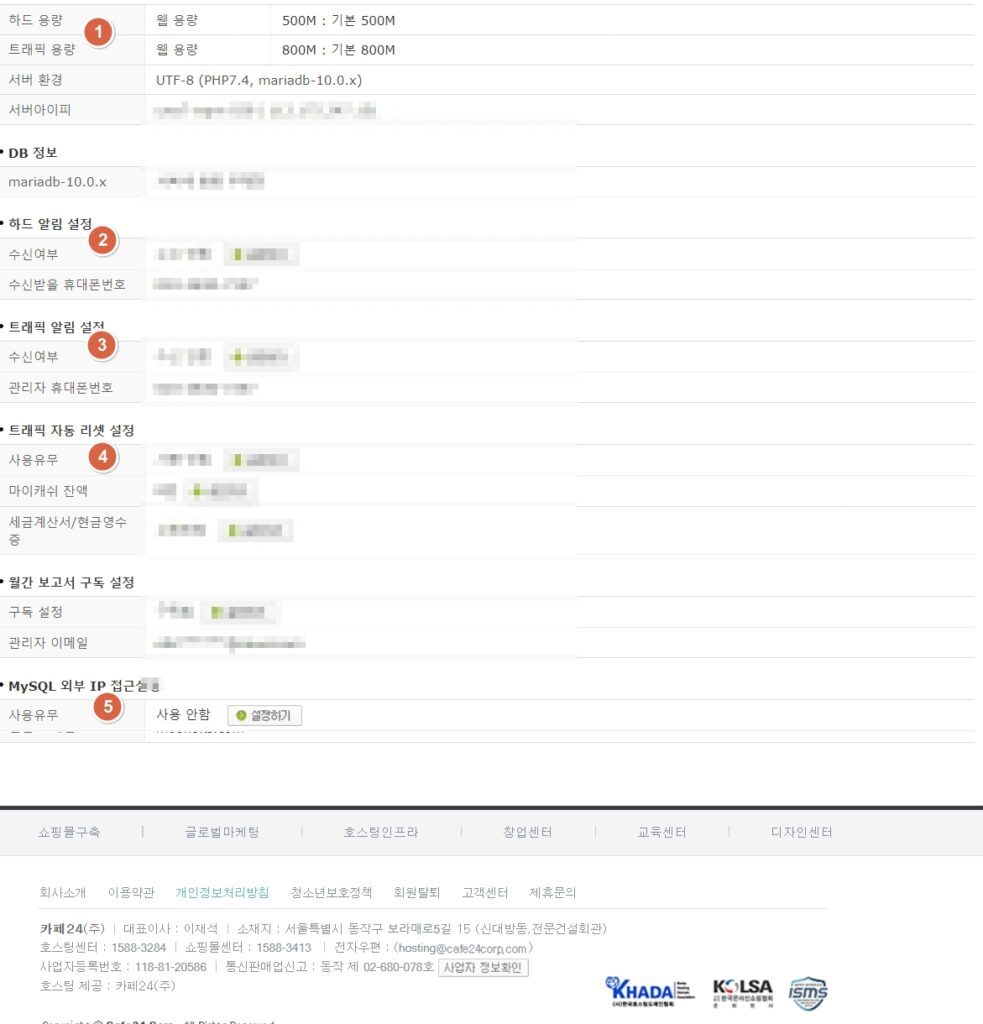
정상 구매 된 것 같구요. 내용을 살펴보면
📌위 화면에서 1번은 기 설명드린바있고, 2-3번은 용량이 거의 부족해질 즘에 알림을 보낸다는 옵션입니다.
📌4번의 트래픽 자동 리셋 설정의 경우 호스팅 계정 트래픽 사용량이 약정 트래픽에 도달했을 때,
마이캐쉬를 사용해서 트래픽을 초기화 하는 유료 서비스이고 결제된 캐쉬가 없으면 초기화 되지 않습니다.
📌5번의 경우는 보안수준을 설정하는 기능으로,
기본셋팅값 그대로 설정해주시면 국내에서만 접속이 허용되어 중국 등 외국에서 시도되는 해킹을 막을 수 있습니다.
마지막 도메인 대표도메인 설정
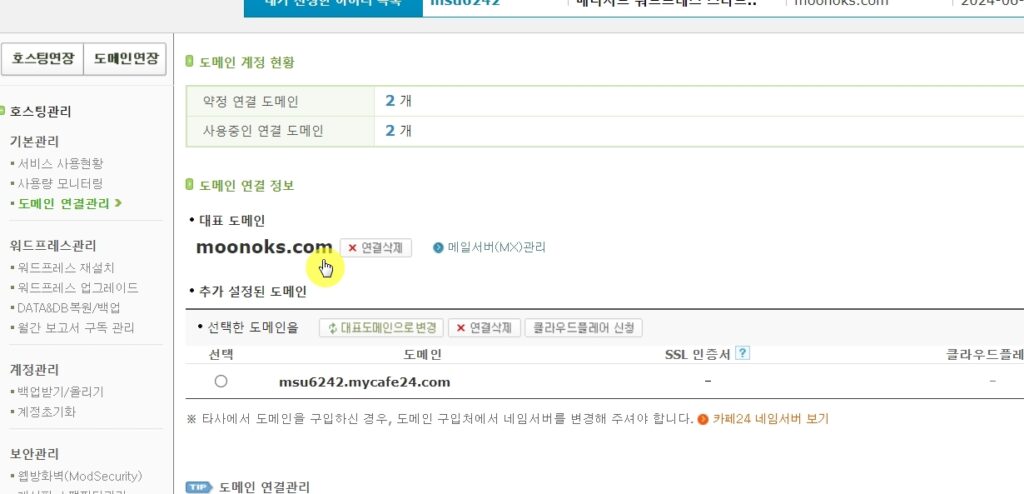
다되어가네요. ‘나의 서비스 관리’ 화면에서 ‘도메인 연결관리‘메뉴에서
마이카페24에서 기본 제공해주는 무료 도메인 외 우리가 구매한 대표도메인을 설정하기위하여,
구매한 도메인 주소를 대표 도메인으로 위와 같이 설정해주면 끝납니다.
(선택 전 화면이 없는데, 구매 도메인 선택할 때 SSL인증서 아래 버튼이 있으면 한번 눌러주시고 대표도메인 설정해주시면 됩니다)
이어서
오늘은 저처럼 아무것도 모르는 초기 진입자들이 제일 먼저해야하는 도메인, 호스팅 처리방법까지 알아보았습니다.
카페24에서 구매한 위 호스팅은 워드프레스가 기본적으로 탑재되어 있기 때문에,
접속하시면 별다른 조작없이 바로 워드프레스를 활용하실 수 있다는 강점이있습니다. (나 같은 초보에게는 빛..)
다음 포스팅에서는 이제 실전입니다. 설치해야할 보안 플러그인과, 글쓰는 방법 등 보다 깊숙히 이야기를 꺼내려고 합니다.
분명히 초기비용이 들지만, 1년에 도메인, 호스팅비를 해서 3만원이면 도전해볼만한 가치가 있다고 생각했는데요.
차후 모두에게 좋은 결실이 있었으면 하는 바램입니다.

